Cómo corregir una foto en la galería de ventanas foto
La Galería fotográfica de Windows proporciona varias herramientas para mejorar tus fotos digitales. Usted puede utilizar estas herramientas para deshacerse del efecto de ojos rojos, recortar una foto, y el color y el brillo de ajuste.
Abra la Galería fotográfica de Windows y mostrar una foto.
Puede mostrar una foto de localizar con la navegación pane- continuación, haga clic en la miniatura para seleccionarla.
Haga clic en el botón Reparar.
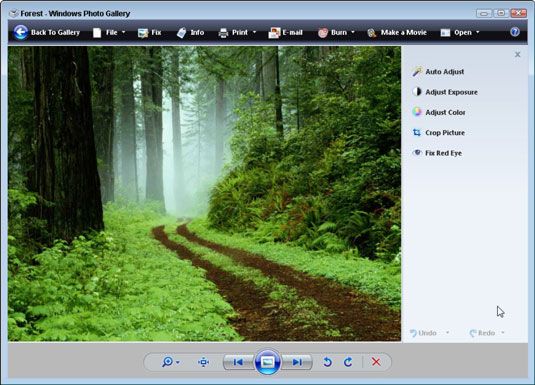
Aparecerá la ventana Fix, que muestra las herramientas disponibles en un panel en la parte derecha de la ventana.
Haga clic de ajuste automático para dejar Galería de fotos fijar la foto, o utilizar una de las herramientas disponibles.
Las herramientas de ajuste de color ampliadas.
Para explorar las herramientas, haga clic en el nombre de la herramienta una vez para mostrar las opciones y haga clic de nuevo para cerrar la herramienta. Las herramientas incluyen
Ajuste de exposición: Utilice los controles deslizantes para ajustar el brillo y el contraste.
Ajustar color: Utilice los controles deslizantes para ajustar la temperatura, el matiz y la saturación.
Recortar la foto: Utilice las asas en el rectángulo que aparece para ampliar o reducir el área en la foto que desea recortar, o haga clic en el rectángulo y arrastre alrededor de su imagen para recortar a otra ubicación de la misma. Haga clic en el botón Aplicar para aplicar el recorte. Al hacer clic en el botón Aplicar, se aplica y guarda el cambio.
Corregir ojos rojos: Si su imagen contiene una cara con ojos brillantes de color rojo, haga clic en la herramienta Fix Red Eye y luego haga clic y arrastre alrededor del ojo que desea corregir en la imagen para ajustarla.
Utilice las herramientas de navegación en la parte inferior para acercar o alejar, ajustar la imagen a la ventana, pasar a la siguiente imagen, deshacer o rehacer acciones, o eliminar la imagen.
La función Deshacer en esta ventana le permite elegir la acción que desea deshacer, a diferencia de muchas características de deshacer que obligan a deshacer todas las acciones que conducen de nuevo a la acción que desea deshacer. Haga clic en la flecha en el elemento Deshacer bajo las herramientas, más que en el conjunto de botones en la parte inferior, para utilizar esta función.
Cuando haya terminado, haga clic en el botón Volver a la Galería.
O, si usted haya terminado de revisar sus fotos, puede simplemente haga clic en Cerrar para cerrar la Galería de fotos por completo.
Si desea mostrar sus fotos en un marco de fotos digital o usando el protector de pantalla de fotos, usted aprenderá rápidamente que las imágenes tomadas con orientación vertical se ven bastante tonto como pop-up en su monitor o el marco. Puede usar los botones de giro en la parte inferior de la Galería fotográfica de Windows para indicar que estas imágenes deben ser consideradas al derecho. Esa información se guardará con el archivo para que ellos siempre se muestran correctamente.
Sobre el autor
 Ilife '11: la eliminación de ojos rojos y el tinte rojo en iPhoto
Ilife '11: la eliminación de ojos rojos y el tinte rojo en iPhoto Usted puede quitar fácilmente los ojos rojos de las imágenes mediante el uso de la herramienta Fix ojos rojos en iPhoto. Ojo rojo es la luz del flash de la cámara, que se refleja de vuelta. De ojos rojos que ocurre con frecuencia con los humanos…
 Nitidez correcta, el brillo, el contraste y el color en PowerPoint 2013 fotos
Nitidez correcta, el brillo, el contraste y el color en PowerPoint 2013 fotos Nuevo comando de PowerPoint 2013 Correcciones puede ayudarle a hacer ajustes en esas fotos que simplemente no salen del todo bien. Este comando, que se encuentra en la pestaña Herramientas de Formato de imagen, le permite ajustar de una imagen de…
 Cómo ajustar fotos con Windows Live Photo Gallery
Cómo ajustar fotos con Windows Live Photo Gallery Usted puede ajustar automáticamente las fotos con Windows Live Photo Gallery con Windows 7. Windows gratis largometraje de 7 de Windows Live Photo Gallery le permite fijar dichos errores comunes como horizontes inclinados, ojos rojos de fotos con…
 Cómo ver imágenes digitales en las ventanas 7 visor de fotos
Cómo ver imágenes digitales en las ventanas 7 visor de fotos Usted puede utilizar el Visualizador de fotos de Windows en Windows 7 para ver y organizar cada una de las fotos y las imágenes digitales en su colección de imágenes en constante crecimiento. Microsoft se trasladó la herramienta Galería de…
 ¿Cómo empezar a trabajar con ventanas galería 8.1 foto
¿Cómo empezar a trabajar con ventanas galería 8.1 foto Windows 8.1 aplicación estilo Metro de azulejos llamados Fotos es lujoso y ostentoso, reúne fotografías de todo el lugar, incluyendo SkyDrive, y sólo tiene los controles más rudimentarios para el manejo de un gran número de imágenes. Las…
 Fotos de la cosecha con windows vista
Fotos de la cosecha con windows vista Vista permite a su facilidad para cosecha tus fotos. Recortar una foto implica la elección de una parte de una foto existente y convertir esa parte en toda la foto, omitiendo el resto de la foto.El recorte puede dejar de quitar malas partes de una…
 Cómo agregar una etiqueta a una foto en windows vista
Cómo agregar una etiqueta a una foto en windows vista Si usted es un ávido fotógrafo digital, ya sabes lo rápido que puede crecer el número de fotos en su biblioteca. Una gran manera de organizarlos es asignar una etiqueta a cada foto en Windows Vista. Las etiquetas pueden identificar cuándo y…
 Eliminar los ojos rojos de las fotos con windows vista
Eliminar los ojos rojos de las fotos con windows vista Windows Vista le permite eliminar los ojos rojos de las fotos que ha tomado. Ojos rojos se produce cuando la cámara capta la retina rojo sangre en la parte posterior del ojo.Fix herramienta de ojos rojos de Vista reemplaza el rojo con el negro más…
 Para las personas mayores: cómo trabajar con fotos digitales en las ventanas
Para las personas mayores: cómo trabajar con fotos digitales en las ventanas Windows 7 hace que trabajar con fotos digitales fáciles. Usted puede escoger y elegir las fotos para ver o mostrar un grupo de fotos en una presentación de diapositivas. Usted puede incluso hacer una foto favorita de su fondo de escritorio por lo…
 Cómo recortar una imagen en la tablet android
Cómo recortar una imagen en la tablet android Uno de los pocos verdaderos comandos de edición de imágenes disponibles en la aplicación Galería de tu tablet Android es la cosecha. Utilice la herramienta Recortar para cortar porciones de una imagen, como por ejemplo al retirar los ex…
 Cómo recortar fotos en la galería galaxy tab
Cómo recortar fotos en la galería galaxy tab Uno de los pocos verdaderos comandos, de edición de imágenes disponibles en la aplicación Galaxy Tab Galería es Recortar. Puede utilizar cultivos para cortar porciones de una imagen, como por ejemplo al retirar los ex cónyuges y convictos de un…
 Para las personas mayores: ver una imagen en el visor de ventanas foto
Para las personas mayores: ver una imagen en el visor de ventanas foto De Windows Photo Viewer le permite ver fotos digitales. También puede utilizar Windows Photo Viewer al correo electrónico o imprimir fotos, grabar (guardar) fotos a disco, o mostrar imágenes en una presentación de fotos en pantalla.1Elija…
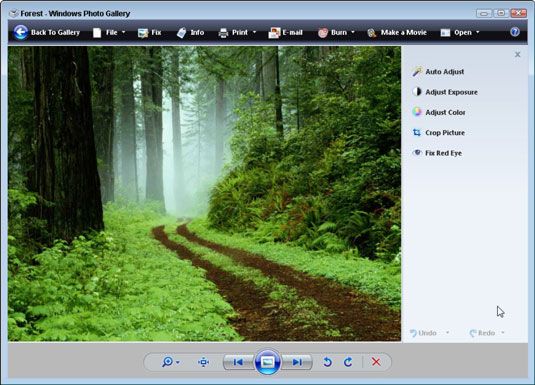
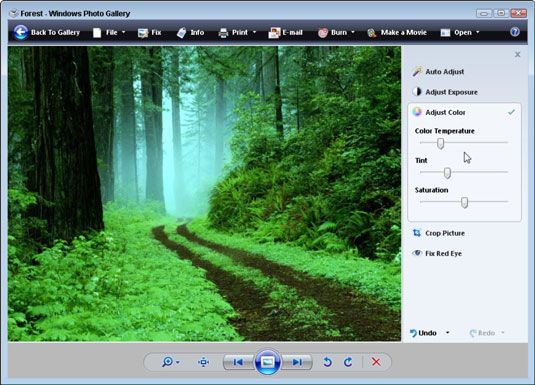 Las herramientas de ajuste de color ampliadas.
Las herramientas de ajuste de color ampliadas.





